Wie man mit IFTTT automatisch RSS-Feeds auf Twitter postet
Automatisierung ist der Schlüssel, um Zeit und Geld zu sparen. Durch die Automatisierung des Post-Sharing-Prozesses über Twitter werden Ihre Inhalte mit nur wenigen Klicks an Millionen von Menschen weltweit verteilt.
RSS-Feeds helfen dabei, relevante Inhalte zu kuratieren und mit Nachrichten aus der ganzen Welt sowie mit Dingen, die Sie oder Ihre Nutzer interessieren, auf dem Laufenden zu bleiben. Unternehmen nutzen RSS-Feeds, um ihren Nutzern relevante Beiträge von verschiedenen Websites zu präsentieren und ihren Kunden Informationen über neue Produkte zukommen zu lassen.
IFTTT ist ein beliebtes Netzwerk, das Plattformen miteinander verbindet. Durch die Integration von RSS-Feeds in IFTTT können Inhalte auf einfache Weise selbstständig an Millionen von Nutzern verbreitet werden. IFTTT kann zusammen mit RSS.app das Content Marketing verbessern, indem es die Anzahl der Nutzer erhöht, die einen Beitrag sehen.
Gehen Sie folgendermaßen vor, um RSS-Feeds mit IFTTT automatisch zu posten:
1. Melden Sie sich bei Ihrem IFTTT-Konto an.
Wenn Sie noch kein Konto haben, können Sie hiereines erstellen . Sobald Sie ein Konto erstellt haben, werden Sie auf eine Seite weitergeleitet, auf der Sie die verschiedenen Applets, die andere Benutzer erstellt haben, ansehen können.

2. Verbinden Sie den RSS-Feed mit Ihrem IFTTT-Konto
Gehen Sie zunächst zum Abschnitt "Erstellen" unter Ihrem Konto. Dort gelangen Sie auf die Seite, auf der Sie Ihr eigenes Applet erstellen können. Sie werden die Anweisung 'If This Then That' sehen. Klicken Sie auf das + neben "Dies". Wenn Sie zur Seite "Dienste suchen" gelangen, geben Sie "RSS" ein und stellen Sie eine Verbindung zu dem Dienst her.

3. Erstellen Sie einen Auslöser
Wenn Sie eine Website gefunden haben, die Sie teilen möchten, kopieren Sie den RSS-Feed der Website in IFTTT und klicken Sie auf die Schaltfläche "Auslöser erstellen".

Wenn die Website, für die Sie sich interessieren, keine RSS-URL hat, können Sie unseren RSS-Generator verwenden, um sofort eine RSS-Feed-URL zu generieren. Sobald Sie ein Konto erstellt haben, können Sie zu 'New RSS' gehen.
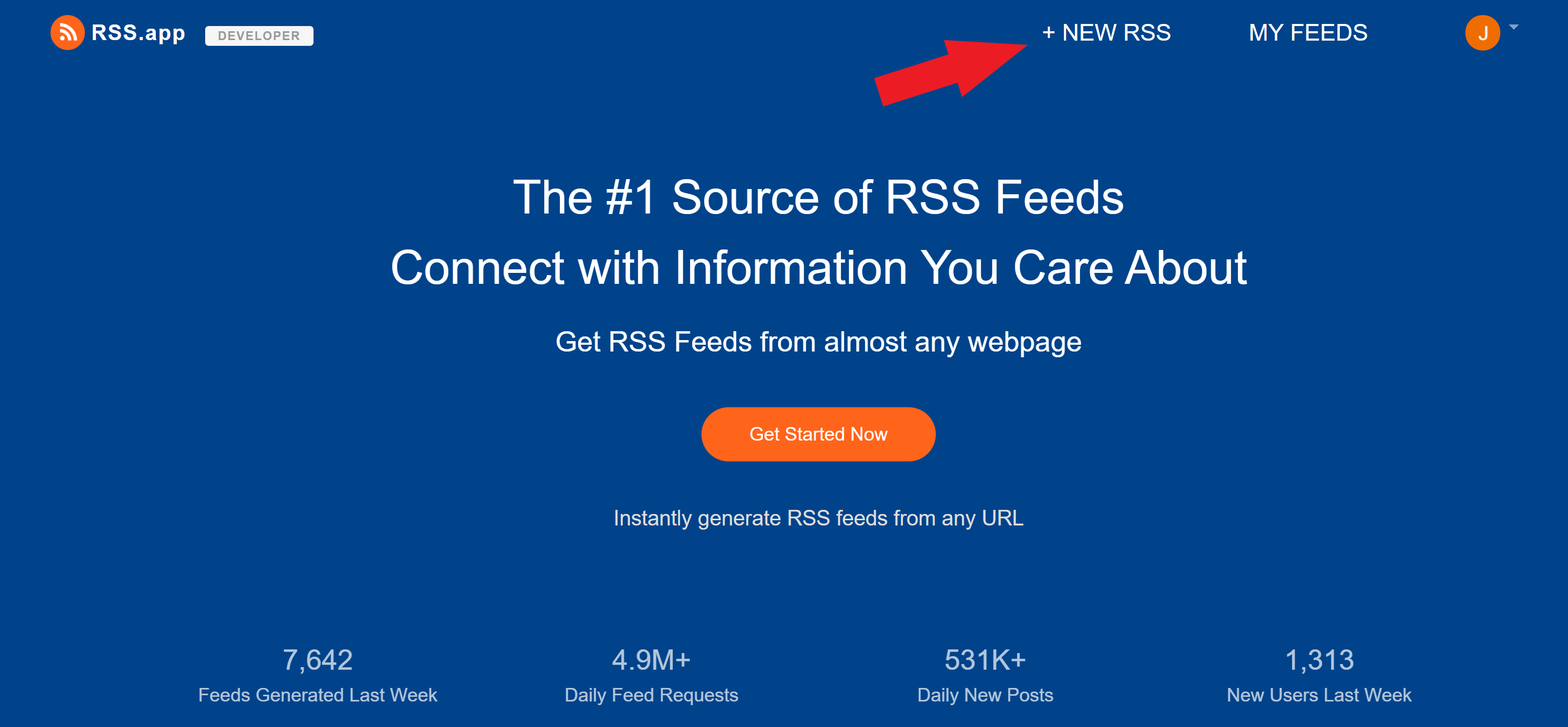
Wählen Sie die Art der Website aus, von der Sie den Feed erhalten möchten, oder klicken Sie einfach auf "Webpage to RSS Feed".
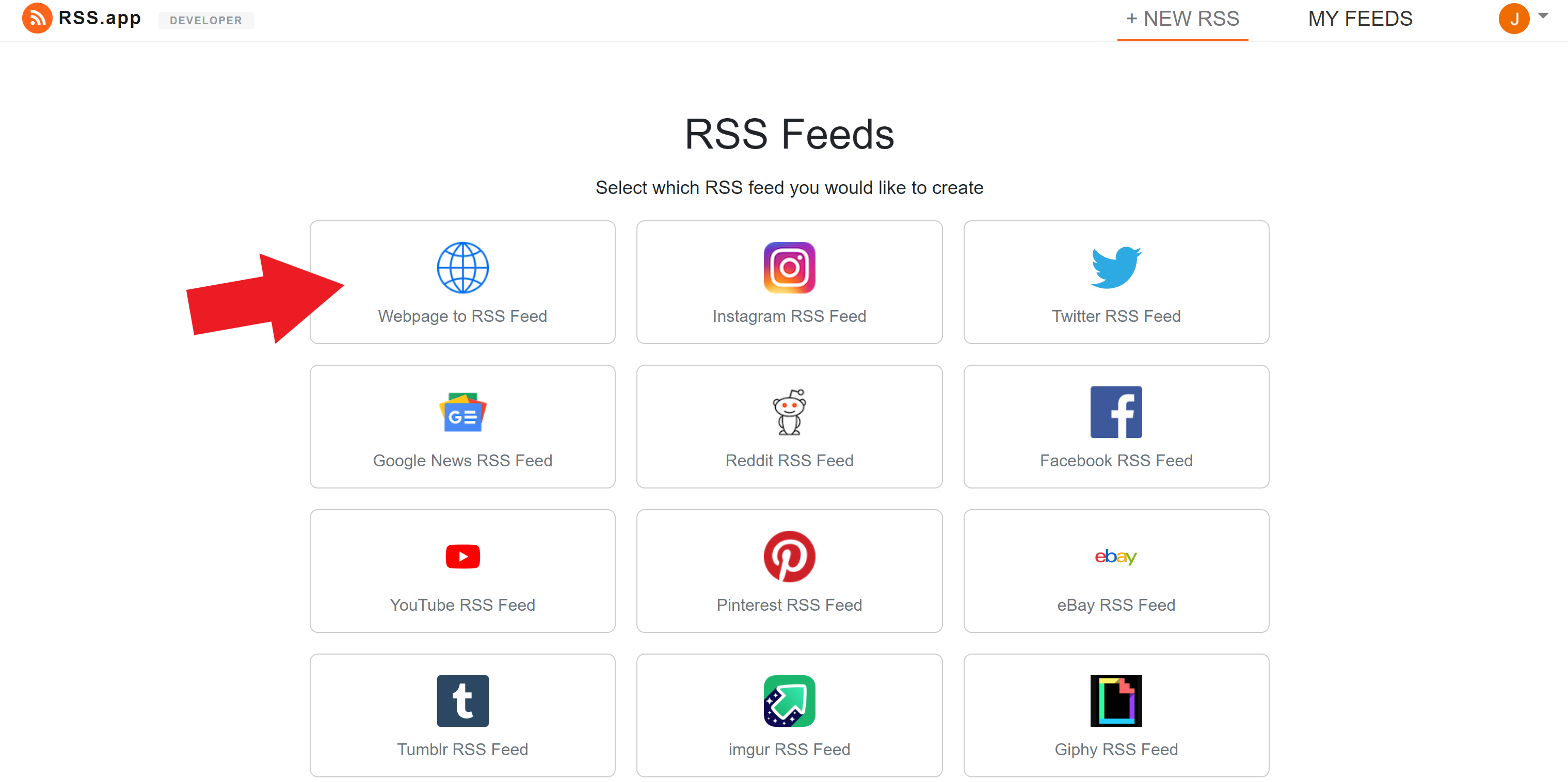
Kopieren Sie die URL der Website, fügen Sie sie in den RSS-Generator ein und klicken Sie auf "Generieren".

Sobald der Feed generiert ist, können Sie eine Vorschau des Feeds anzeigen, um zu sehen, wie er aussehen wird, bevor Sie ihn freigeben. Wenn Sie mit dem Feed zufrieden sind, klicken Sie auf "Feed-URL kopieren". Dieser Feed muss dann in IFTTT importiert werden.

4. Verbinden Sie Twitter mit Ihrem IFTTT-Konto
Wenn Sie zu IFTTT zurückkehren, müssen Sie auswählen, wohin die neuesten Beiträge aus dem RSS-Feed gesendet werden sollen. Klicken Sie auf das "+" neben "Das".

Dadurch gelangen Sie auf die Seite "Aktionsdienst auswählen". Geben Sie "Twitter" ein und verbinden Sie sich mit dem Dienst.

5. Wählen Sie eine Aktion
IFTTT bietet eine Reihe von Optionen, wie Artikel gepostet werden können. Da wir Twitter verwenden, wird der Artikel in Form eines Tweets gepostet. Sie können wählen, ob Sie den Feed mit oder ohne Bild posten möchten.
Sie können auch wählen, ob Sie die Artikel als Ihr Twitter-Profilbild oder als Ihre Bio posten möchten. Jedes Mal, wenn der Feed aktualisiert wird, wird Ihr Bild oder Ihre Bio aktualisiert.

Ich habemich dafür entschieden, einen Tweet mit einem Bild zu posten. IFTTT bietet die Möglichkeit, einen Text zusammen mit dem Titel des RSS-Feed-Posts zu posten. Wenn Sie einenText hinzufügen, können Ihre Besucher die Botschaft Ihres Beitrags besser verstehen und mehr Besucher auf Ihre Website bringen .

Das Bild (EntryImageUrl) wird automatisch aus dem Feed übernommen und Ihren Besuchern angezeigt. Sie können auch die URL jedes Beitrags (EntryURL) angeben, damit die Nutzer auf den Link jedes Beitrags klicken können.
Wenn Sie auf "Zutat hinzufügen" klicken, werden viele Optionen für die Anzeige im Beitrag angeboten.

Wenn Sie mit dem Einrichten der Twitter-Aktionen fertig sind, klicken Sie auf "Aktion erstellen". Dadurch gelangen Sie auf die nächste Seite, auf der Sie auf"Fertigstellen" klicken müssen.
6. Ergebnisse sehen
Sobald die Aktion erstellt ist, wird Twitter aktualisiert, sobald neue Inhalte im Feed veröffentlicht werden. Neue Inhalte werden im Feed entsprechend dem in RSS.app ausgewählten Plan aktualisiert.

Mehrere Feeds
Sie können sogar mehrere Feeds erstellen und sie zu einem Super-Feed bündeln. Dieser Feed kann dann in IFTTT importiert werden und die Beiträge werden jedes Mal, wenn der Feed aktualisiert wird, selbstständig weitergeleitet.
So erstellen Sie mehrere Feeds:
-Gehen Sie zu "Meine Feeds".
- Klicken Sie auf "Bündel".

- Erstellen Sie einen Titel für Ihr Bündel und wählen Sie die Websites aus, die Sie in das Bündel aufnehmen möchten. Sie können eine beliebige Anzahl von Websites hinzufügen, die in den Feed aufgenommen werden sollen.

- Kopieren Sie die generierte URL und importieren Sie sie in IFTTT .
Das neu erstellte Applet kann nun die verschiedenen Beiträge der verschiedenen Websites anzeigen.

